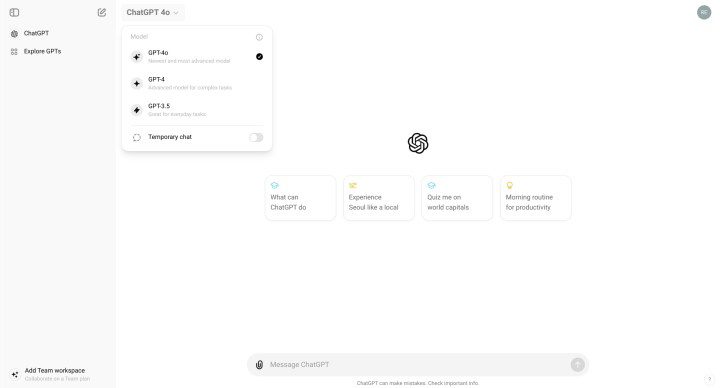Facebook Hesabım Hacklendi ve Silindi – Ne Yapmalıyım?
Saldırıya uğramış bir Facebook hesabına sahip olmak son derece sinir bozucudur ve yanlış anlaşılmalara yol açabilir. Ancak, bazı bilgisayar korsanları daha da ileri giderek hesabı tamamen siler. Ne yazık ki, bu olay 30 günden daha önce gerçekleştiyse, tek seçeneğiniz yeni bir hesap oluşturmaktır. Ancak, silme işlemi bir aydan kısa bir süre önce gerçekleştiyse, hesabınızı kurtarma […]

Saldırıya uğramış bir Facebook hesabına sahip olmak son derece sinir bozucudur ve yanlış anlaşılmalara yol açabilir. Ancak, bazı bilgisayar korsanları daha da ileri giderek hesabı tamamen siler. Ne yazık ki, bu olay 30 günden daha önce gerçekleştiyse, tek seçeneğiniz yeni bir hesap oluşturmaktır.
Ancak, silme işlemi bir aydan kısa bir süre önce gerçekleştiyse, hesabınızı kurtarma şansınız hâlâ olabilir.
Facebook Hesabınızı Bir Hacker Tarafından Silinmekten Koruyun
Sorunu çözmeye dalmadan önce, bilgisayar korsanının hesabınızı silmesinden önce yapabileceğiniz işlemleri inceleyelim.
Not 1: Emin olun Facebook Verilerinizin rutin yedeklemelerini gerçekleştirin çünkü neyin ne zaman olacağını asla bilemezsiniz! Ayrıca resimleri ve görüntüleri cihazlarınızdaki belirli bir klasöre manuel olarak indirebilir/kaydedebilirsiniz. Her iki öneri de, bir bilgisayar korsanlığı veya sosyal felaket durumunda değerli verilerinizin korunmasına yardımcı olur.
Not 2: Veri hırsızlığına, kötü amaçlı yazılımlara ve bilgisayar korsanlığına karşı korunmaya yardımcı olmak için tüm sosyal hesaplar için güvenlik ve gizlilik ayarlarının gözden geçirilmesi ve uygulanması önemle tavsiye edilir. Emin olun tüm sosyal hesaplarınız için güvenlik bilgilerinizi gözden geçirin. İki faktörlü kimlik doğrulamanın etkinleştirildiğinden ve yedek iletişim bilgilerinizin güncel olduğundan emin olun.
Not 3: Facebook hesabınızı bilgisayar korsanlarından daha fazla korumak için şunları yapmanız önerilir: otomatik oturum açma özelliklerinden kaçının her ne zaman mümkünse.
Not 4: Diğer sosyal hesapları bağlarsanız, iki faktörlü kimlik doğrulama ve diğer güvenlik ayarlarıyla korunmalarını sağlayın ilave olarak. Aksi takdirde, bir bilgisayar korsanı örneğin Instagram hesabınıza erişebilir ve oradan doğrudan Facebook hesabınıza gidebilir.
Facebook hesabınızın güvenliğinin ihlal edildiğinden emin değilseniz, birisinin Facebook hesabınızı kullanıp kullanmadığını doğrulamanız gerekir. Sorunu daha başlangıçta yakalamak, hesabınızı kurtarmak için en iyi senaryodur.
Bir Facebook kullanıcısı olarak, e-posta adresiniz ve telefon numaranız da dahil olmak üzere iletişim bilgilerinizi güncel tutmalısınız. Facebook, yeni girişler ve giriş bilgilerinizdeki değişiklikler için size uyarılar gönderecek. Birisi hesabınızı ele geçirdiyse, önce e-posta hesabınıza gitmek isteyeceksiniz. Facebook’tan gelen iletişimleri arayın.
Facebook’tan sizi değişiklikler konusunda uyaran bir e-posta aldıysanız, e-postayı açın ve “Hesabını güvence altına al” bağlantı. Bu işlem sizi, hesabınızı kurtarmanıza yardımcı olacak bir yardım sayfasına yönlendirir.
Bu e-postayı zamanında almadığınızı varsayarsak, sorun değil. Bilgisayar korsanı oturum açma kimlik bilgilerinizi değiştirmiş olsa bile, silme işleminden sonra Facebook hesabınızı kurtarmanıza yardımcı olacak başka seçenekler mevcuttur.
Saldırıya Uğramış ve Silinen Bir Hesap Nasıl Kurtarılır
Hesap silme ile ilgili iyi olan şey, Facebook’un onu hemen silmemesidir. Bunun yerine, hesabı “canlı” tutar ancak 30 gün boyunca arkadaşlarınıza görünmez kılar. Saldırıya uğramış ve silinmiş bir hesabı nasıl kurtaracağınız aşağıda açıklanmıştır.
Şifre ve E-posta Değiştirilmediyse Facebook’u Kurtarın
Bilgisayar korsanının, hesabı silmeden önce oturum açma verilerinizi değiştirmeyi unutması küçük bir ihtimaldir. Durum buysa, hesabınızı nasıl yeniden etkinleştireceğiniz ve hesabınıza erişimi nasıl yeniden kazanacağınız aşağıda açıklanmıştır.
- Bilgisayarınızdaki tarayıcıyı açın ve şu adrese gidin: “https://facebook.com” Bir akıllı telefon veya tablet kullanıyorsanız, “Facebook” uygulama.
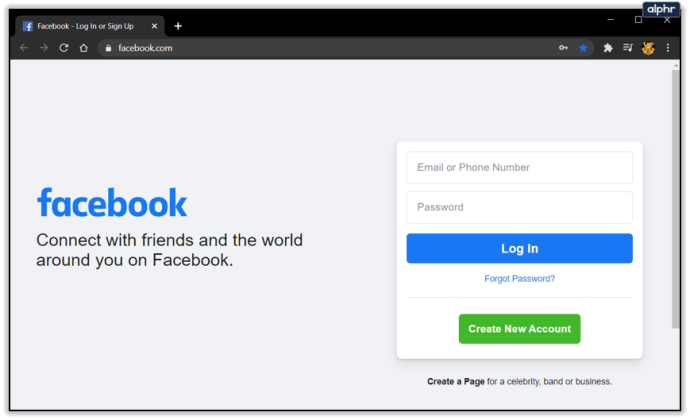
- Ardından, “e-posta” Ve “şifre.” Telefon numaranızla giriş yapıyorsanız, onun yerine yazın.
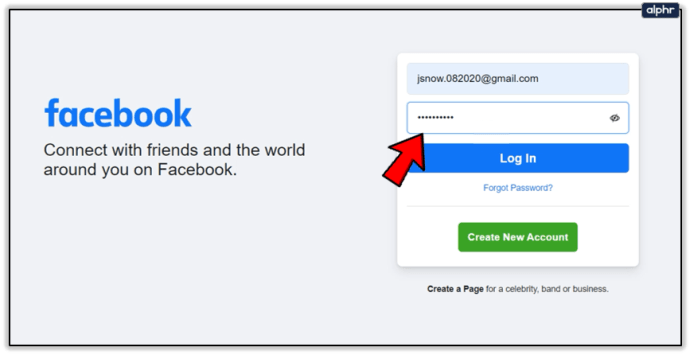
- tıklayın veya dokunun “Giriş yapmak” düğme.
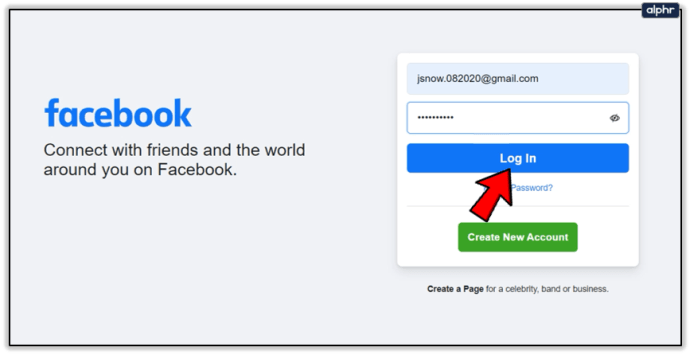
Başarılı olduysanız, bilgisayar korsanının bunları silmediği varsayılarak tüm kişilerinizi, fotoğraflarınızı, gönderilerinizi vb. görmeniz gerekir.
Şifre Değiştirildiyse Facebook’u Kurtarın
Özellikle deneyimsiz bilgisayar korsanları arasında en yaygın senaryo, yalnızca parolayı değiştirmeleridir. Hesabınızı eski şifrenizle yeniden etkinleştiremeseniz de hesabınızı geri alabilirsiniz. İşte nasıl yapılacağı.
- Bilgisayarınızda bir tarayıcı açın ve şuraya gidin: “facebook.com” Bir akıllı telefon veya tablet kullanıyorsanız, “Facebook” uygulama.
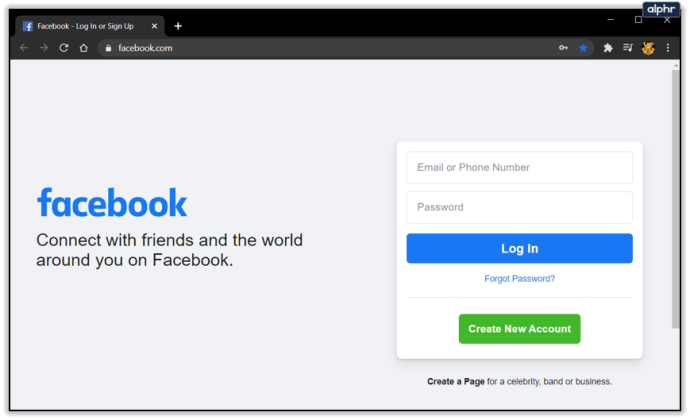
- Girin “eski oturum açma kimlik bilgileri” ve tıklayın/dokunun “Giriş yapmak.”
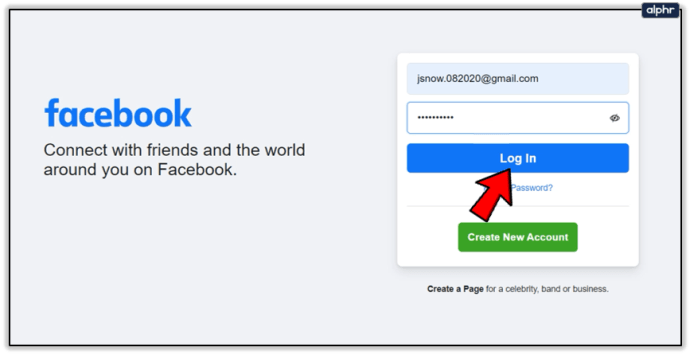
- Facebook daha sonra size yanlış bir Şifre girdiğinizi söyleyen bir ekran gösterecektir.
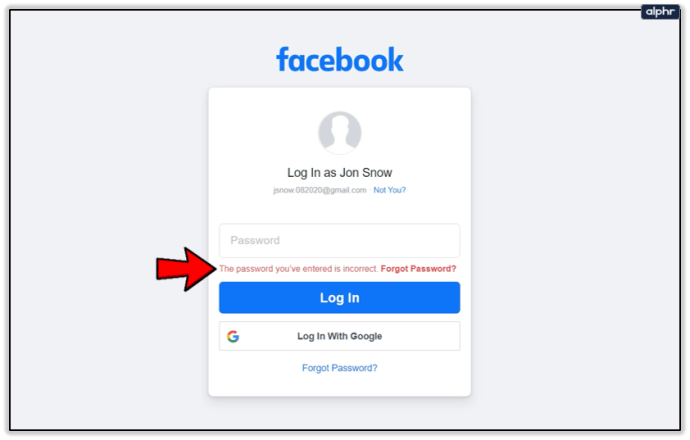
- tıklayın veya dokunun “Parolanızı mı unuttunuz” seçenek.
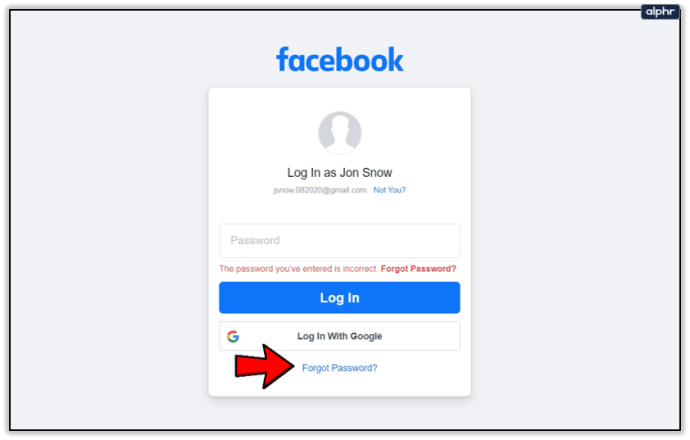
- Facebook ile ilişkilendirdiğiniz mevcut e-posta hesabını kontrol edin. Seçmek “E-posta yoluyla kod gönder” sonra vur “Devam etmek.”
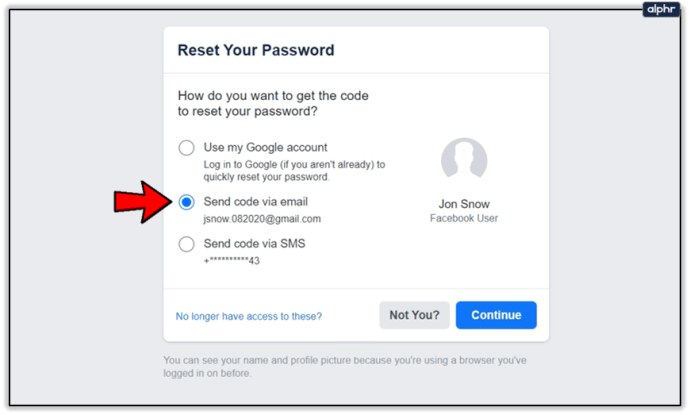
- Altı basamaklı bir kod içeren bir e-posta alacaksınız. sağlananı yazın “Güvenlik Kodu” sağlanan alana girin, ardından tıklayın veya dokunun “Devam etmek.”
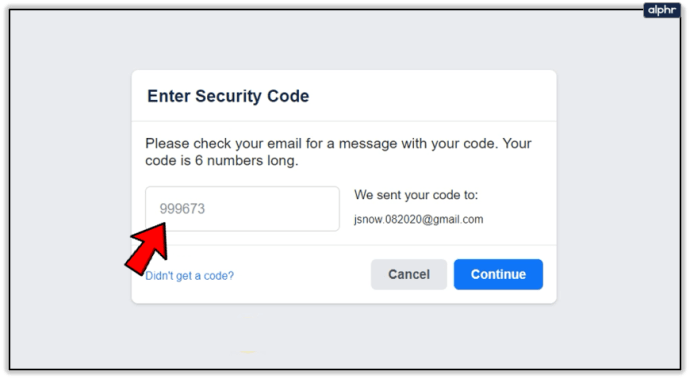
- Daha sonra hesabınız için yeni bir şifre girmeniz istenecektir. Güçlü, yeni bir parola yazın. Özel karakterler, büyük ve küçük harfler kullanın ve bazı rakamlar da ekleyin.
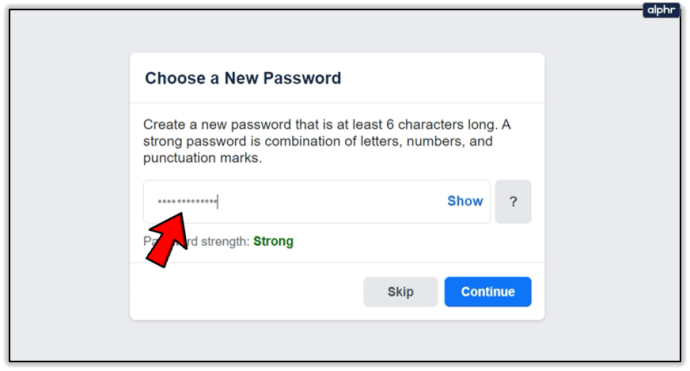
- simgesine dokunun veya tıklayın “Devam etmek” düğme.
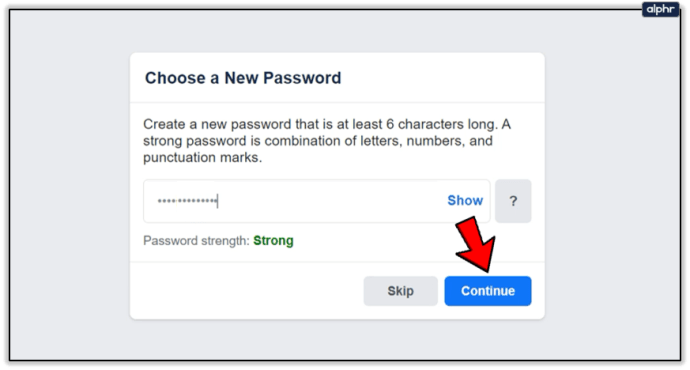
- Ardından, silme işlemini iptal etmezseniz hesabınızın ne zaman silineceğini bildiren bir mesaj göreceksiniz. Bu tarihten sonra iyileşmenin imkansız olacağını unutmayın.
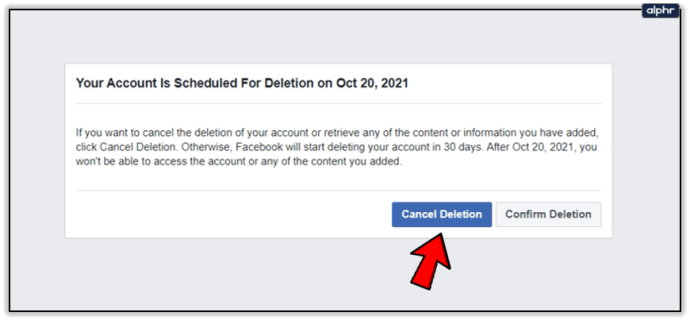
E-postanıza Erişemiyorsanız Facebook’u Kurtarın
Bilgisayar korsanının önceki duruma göre biraz daha titiz davrandığını ve Facebook’ta oturum açmak için e-posta hesabınıza erişiminizi devre dışı bıraktığını varsayalım. Hesabınızı geri almak için hala bir yolunuz var. İlk olarak, şifrenin hala geçerli olup olmadığını kontrol etmelisiniz.
- Bir tarayıcı açın, şu adrese gidin: Facebookveya başlat “Facebook” mobil cihazınızda uygulama.
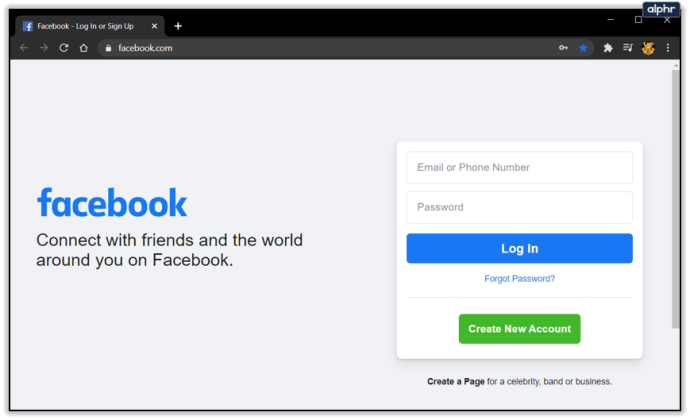
- tıklayın “profil resmi” mobil uygulama için ve “4. Adım”a geçin. PC kullanıyorsanız, “3. Adım”a geçin.
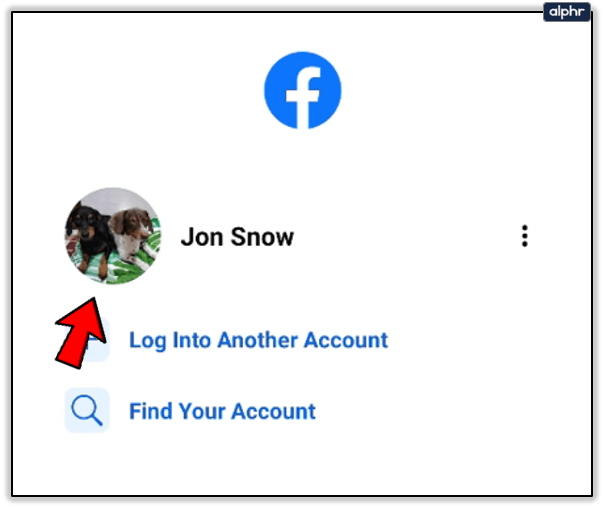
- Giriş “en son şifre” kullandın. Bilgisayar korsanı bunu değiştirmediyse, Facebook hesabınızın silinmesini iptal etmenize izin verecektir. “5. Adıma” geçin.
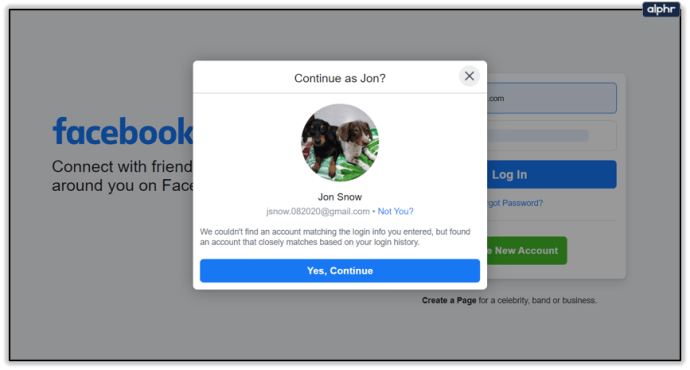
- yazın “en son şifre” bir mobil cihazda kullandınız. Facebook, kontrol ederse size Kimliğinizi Onaylayın mesajını gösterecektir. Musluk “Başlamak.” Ardından, hesabınızın ne zaman silinmek üzere planlandığına ilişkin mesajı göreceksiniz.
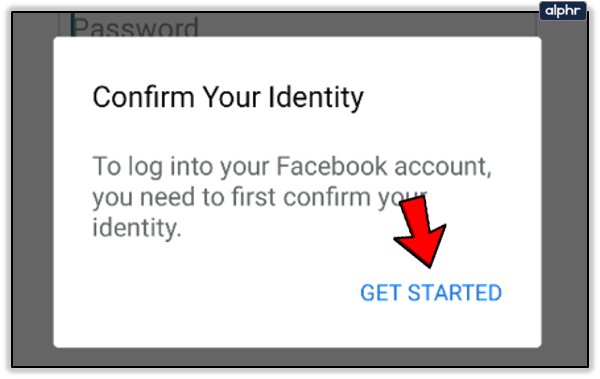
- Şuna dokunun: “Silme İşlemini İptal Et” tarayıcıdaki seçenek veya “Evet, Facebook’a Devam Et” mobil uygulamadaki düğme.
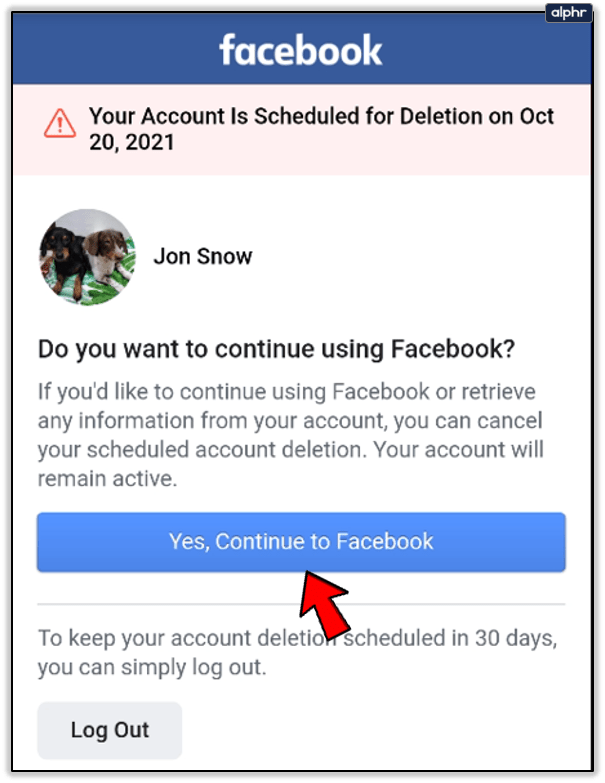
Hem E-posta hem de Parola Değiştirildiyse PC kullanarak Facebook’u kurtarın
Bilgisayar korsanı eylemlerini eksiksiz yaptıysa ve hem e-postayı hem de şifreyi değiştirdiyse, telefon numaranızı kullanarak muhtemelen hesabınızı kurtarabilirsiniz.
- Bir web tarayıcısı başlatın ve şu adrese gidin: “facebook.com.”
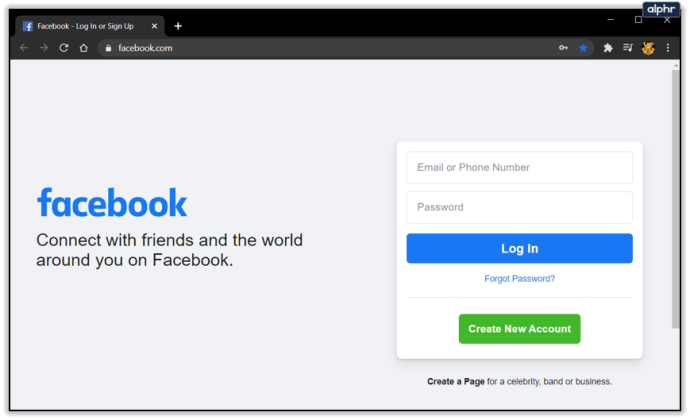
- Giriş “en son kimlik bilgileri” işe yaradı, ardından tıklayın “Giriş yapmak.”
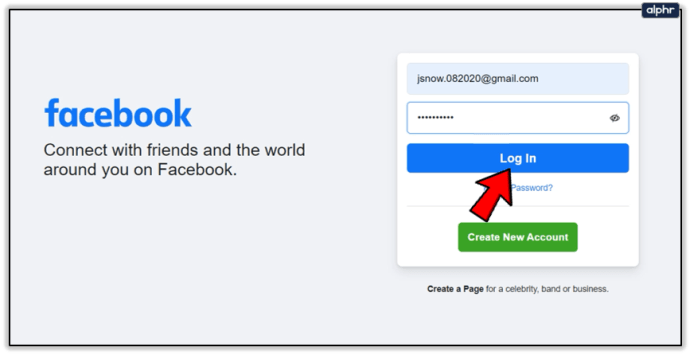
- Bir sonraki ekranda, tıklayın “Hesabınızı bulun ve oturum açın.”
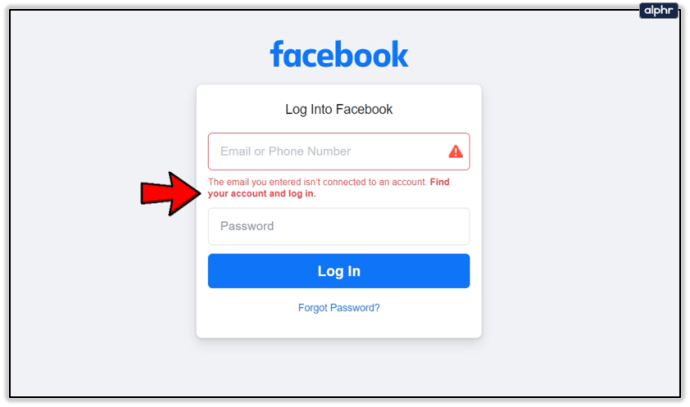
- Girin “e-posta adresi” arama kutusunda. Bunun yerine e-posta araması başarısız olursa şunu girin: “cep numarası” hesabınıza bağlı.
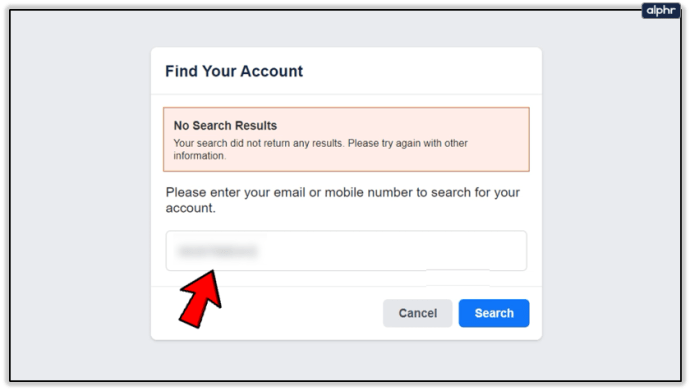
- kontrol et “SMS ile kod gönder” seçenek.
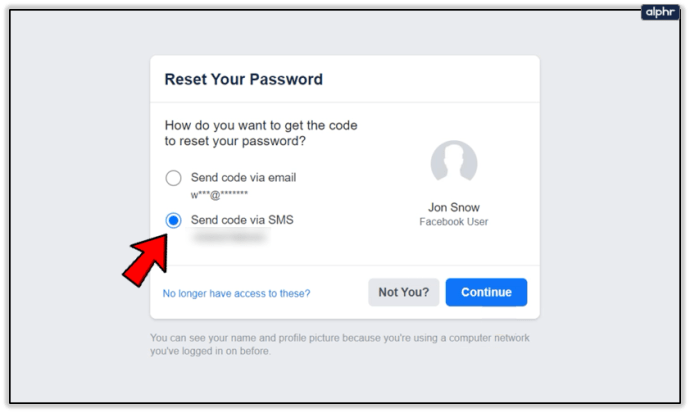
- Metni aldığınızda, kodu kopyalayıp doğru kutuya yapıştırın ve ardından tıklayın. “Devam etmek.”
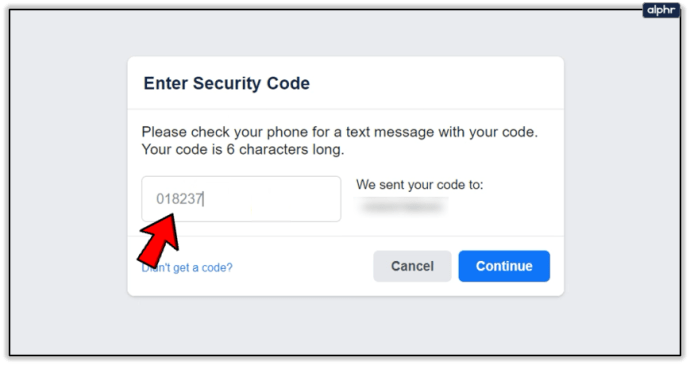
- Gir “Yeni Şifre,” sonra tıklayın “Devam etmek.”
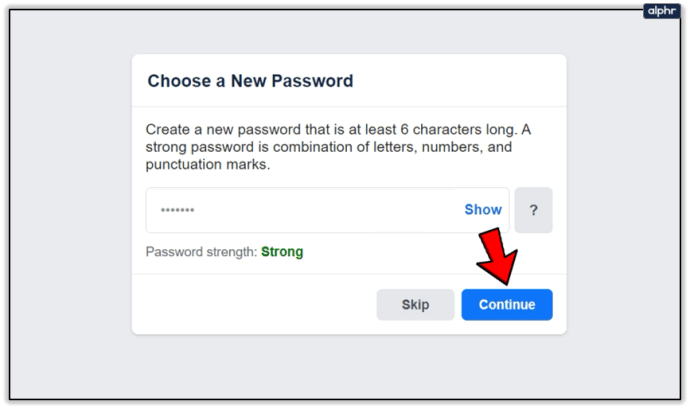
- Seçme “Silme İşlemini İptal Et.”
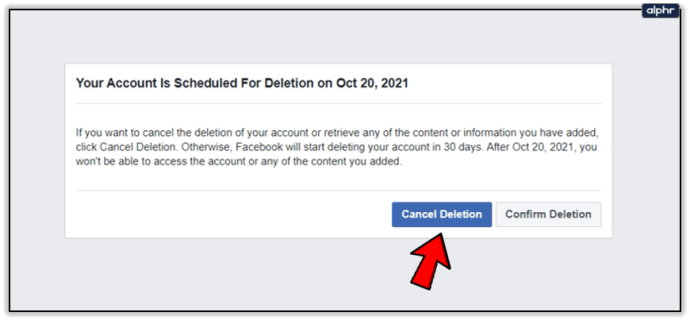
Hem E-posta hem de Şifre Değiştirildiyse Android/iPhone kullanarak Facebook’u kurtarın
- Başlat “Facebook” uygulama.
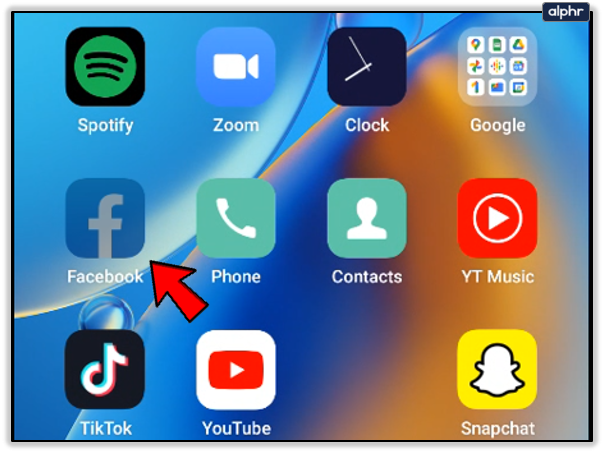
- Seç “Hesabını bul” seçenek.
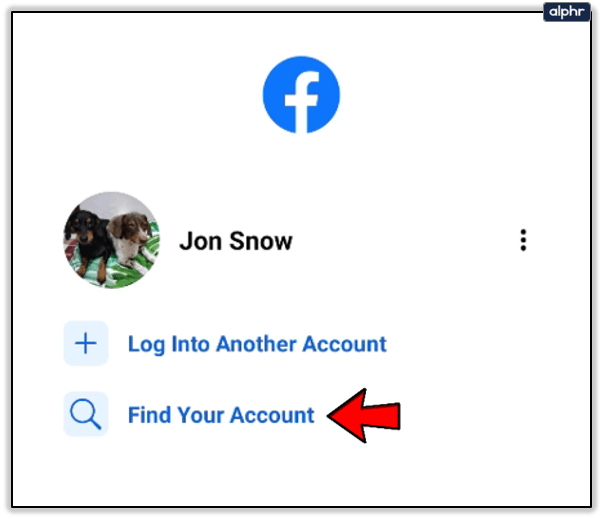
- kontrol et “SMS ile onayla” seçeneğine, ardından öğesine dokunun. “Devam etmek.”
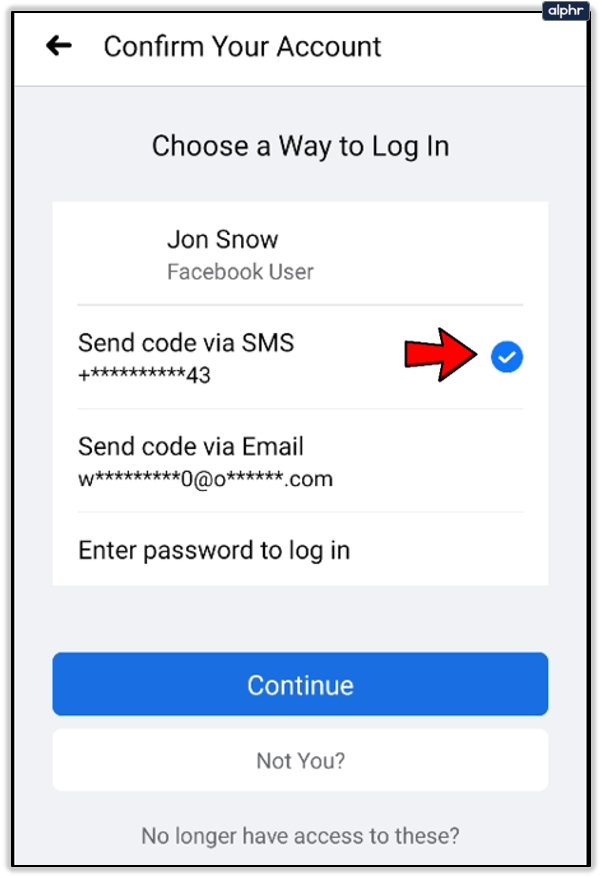
- Kopyala “SMS kodu” ardından sağlanan alana yapıştırın ve öğesine dokunun.
“Devam etmek.”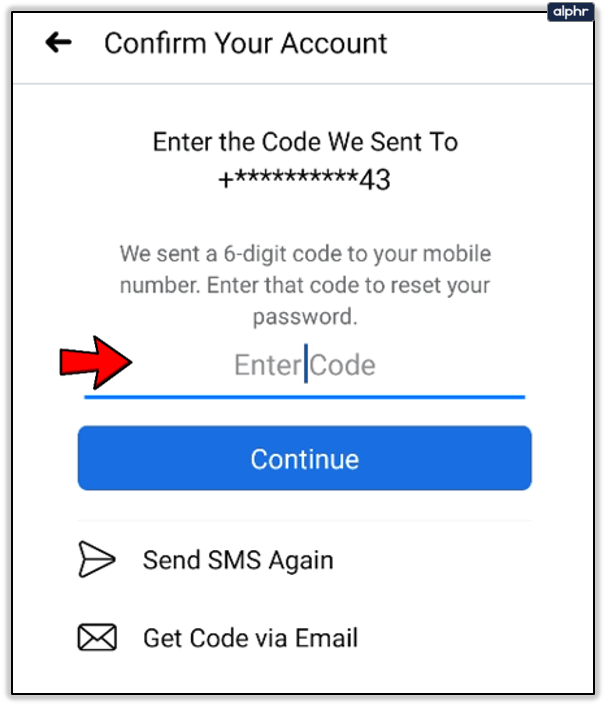
- Oluşturmak “Yeni Şifre” ve dokunun “Devam etmek” bir kez daha.
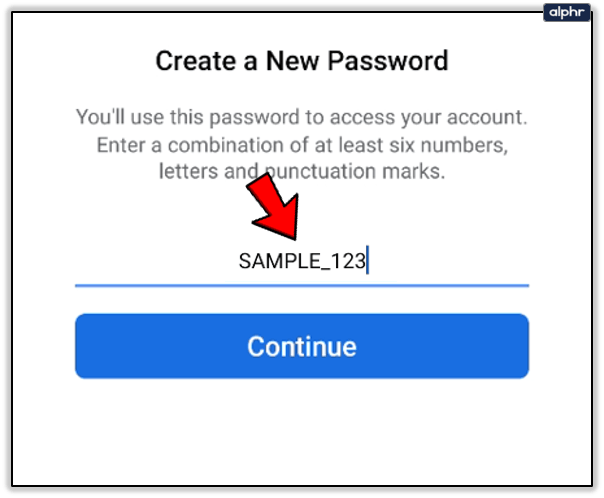
- “Kimliğinizi Doğrulayın” ekranında, simgesine dokunun. “Başlamak.”
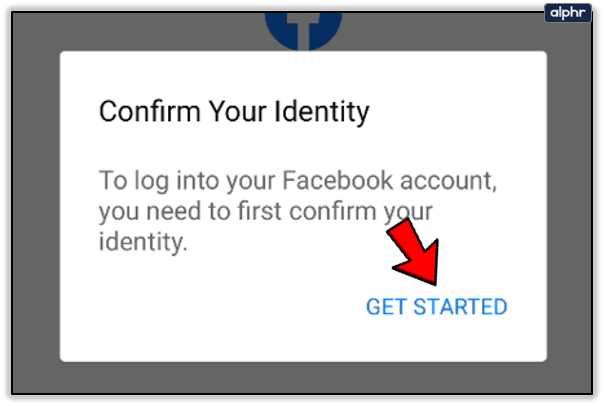
- Seçmek “Evet, Facebook’a Devam Et” Hesap silme işlemini iptal etmek için.
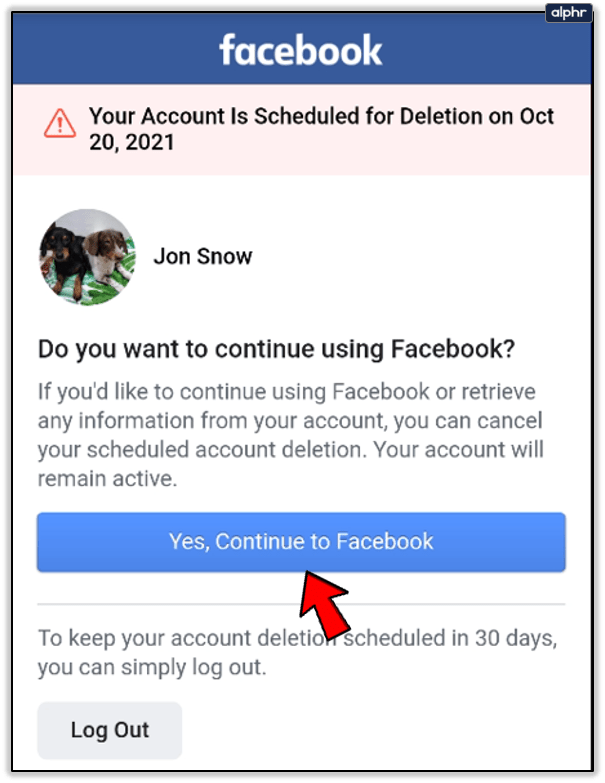
Yöntemlerden hiçbiri yardımcı olmadıysa, Facebook’a bildir.
Saldırıya uğramış Meta Facebook hesabı sorununuzu çözmek için hangi işlemi kullanırsanız kullanın, şimdi ve gelecekte süper güçlü bir parola oluşturduğunuzdan emin olun. Ayrıca, gelecekteki saldırıların gerçekleşme olasılığını daha da azaltmak için ilişkili e-postayı değiştirmeyi ve 2 faktörlü kimlik doğrulamayı eklemeyi düşünün.
Saldırıya Uğrayan Facebook SSS’leri
Facebook verilerimi 30 gün sonra kurtarabilir miyim?
Facebook, kullanıcılara tüm Facebook verilerini web sitesinde indirme ve kaydetme seçeneği sunar. Ancak, hesabınız 30 günlük bekletme süresinden sonra silinirse, geri almanın bir yolu yoktur. Facebook bazı bilgileri saklayabileceklerini belirtirken, bunun kişisel gönderileri, resimleri veya bireyle ilgili herhangi bir şeyi yoktur.
Esasen, birisi hesabınızı ele geçirip sildiyse, ilk 30 günden sonra hiçbir şeyi kurtarmanın bir yolu yoktur.
Facebook’un bir müşteri destek ekibi var mı?
Ne yazık ki, Facebook’ta daha fazla yardım için bir müşteri hizmetleri temsilcisiyle iletişime geçmenizi sağlayacak bir telefon numarası veya sohbet hizmeti yoktur. Sahip olduğunuz tek seçenek, Facebook Destek Ekibine ulaşmaktır. Anında geri bildirim almayacaksınız, ancak ekip size yardımcı olmak için elinden gelenin en iyisini yapacaktır.
Sahip olduğunuz etkileşimlerin sayısını ve sorununuzu çözmenin ne kadar süreceğini azaltmak için formları doldururken olabildiğince ayrıntılı olmanız gerektiğini unutmayın.